Le système d’exploitation Windows regorge de trucs et astuces méconnus du grand public mais qui, au quotidien, peuvent s’avérer très pratiques. Aujourd’hui, Softonic vous explique comment extraire les fonds d’écran et images d’un thème Windows.
Fonds d’écran spectaculaires, nouvelles couleurs des fenêtres et menus: les thèmes de Windows 7 et Windows 8.1 ont toujours un grand succès auprès des utilisateurs. Certains d’entre eux proposent même des sons spéciaux et des icônes personnalisables. Seul bémol: tous ces médias sont contenus dans un format peu courant, le .themepack, qui ne permet pas l’extraction ou la sauvegarde des fichiers. Heureusement, une petite manipulation va vous permettre de passer outre la limitation.

1. Télécharger et installer un thème
Pour télécharger des thèmes de qualité, rien de tel que le site Web officiel de Microsoft. On y retrouve toutes sortes de fonds d’écran 100% compatibles avec l’OS de Microsoft. Prenons par exemple le thème Faune indienne.

Suite au téléchargement, il vous suffit de double-cliquer dessus pour l’installer sur votre PC.

2. Accéder au dossier Themes
Une fois installés, les thèmes sont sauvegardés dans un dossier quelque peu caché. Voici le chemin exact pour y accéder:
C:\Utilisateurs\XXXXX\AppData\Local\Microsoft\Windows\Themes
Par défaut, le dossier AppData est caché. Pour le rendre visible, vous devez cliquez sur “Éléments masqués” depuis le menu “Affichage” pour Windows 8.1. Sous Windows 7, vous devez vous rendre dans le menu Options des dossiers puis cocher “Afficher les fichiers, dossiers et lecteurs cachés”.
Montrer les éléments masqués sous Windows 8.1

Montrer les éléments masqués sous Windows 7
Une fois sur le dossier, vous devez trouver le sous-dossier nommé “DesktopBackground”. C’est à cet endroit que sont stockés les fonds d’écran du thème et c’est également ici que vous allez pouvoir copier, sauvegarder et éditer à souhait ces fichiers.
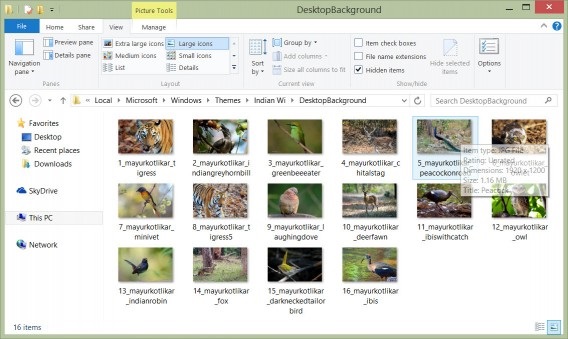
Connaissiez-vous cette astuce?
Articles associés
Astuces Windows en vidéo: nos meilleurs tutoriels pour bien utiliser son PC
